Добро пожаловать — 1
Добро пожаловать
Добро пожаловать в мир беспроводной цифровой связи от компании
Моторола! Благодарим Вас за выбор беспроводного телефона Motorola
V3 GSM.
2 — Полезные функции.
Полезные функции.
Функция
Описание
Фотосъемка
Нажмите
КАМЕРА
(+), или нажмите
(M) >
Мультимедиа
>
Камера
чтобы
активировать камеру, наведите объектив
на предмет и нажмите
СНЯТЬ
(+).
Сделайте автопортрет
(с закрытой крышкой)
Включите камеру, закройте откидную
крышку, посредством видоискателя
наведите камеру на себя, затем нажмите
программную клавишу.
Отправка фотографии Отправка фотографий на другой телефон
или по электронной почте:
Сделайте фотографию, затем нажмите
СОХРАНИТЬ
(+) >
Отправить в сообщ
.
Полезные функции. — 3
Установка
фотографии для
графического АОН
Чтобы связать фотографию с записью
телефонного справочника для
графического АОН:
Сделайте фотографию, затем нажмите
СОХРАНИТЬ
(+)
>
Применить к справочнику
.
Отправка
мультимедийного
сообщения
Отправка мультимедийного
сообщения с изображениями,
анимацией, звуками и
видеозаписями:
E >
Новое сообщение
>
Нов. MMS сообщение
Беспроводное
соединение
Для установки беспроводного соединения
Bluetooth® с дополнительными
принадлежностями гарнитуры,
автомобильным комплектом или внешним
устройством нажмите:
M >
Параметры
>
Подключение
>
Bluetooth-соединение
>
Настройка
>
Питание
>
Вкл.
, нажмите
НАЗАД
(-),
нажмите >
Аудио-гарнитура
>
[искать устройства]
Функция
Описание

Motorola RAZR V3: тонкий намёк на превосходство (2004) – ретроспектива

Обзор Motorola razr (2019)

MOTOROLA RAZR V3 (2004) 14 ЛЕТ СПУСТЯ!!! РЕТРОМАНИЯ #4 || ОБЗОР

Распаковка RAZR V3i — Развод 2017

Обзор Motorola Razr v3i refurbished телефон из 2000-ых

Motorola razr v3i Современный обзор

Реклама Motorola Razr V3

Motorola RAZR (2019) с гибким экраном: первое видео
Добро пожаловать Добро пожаловать в мир беспроводной цифров…
Добро пожаловать, Полезные функции
- Изображение
- Текст
Добро пожаловать — 1
Добро пожаловать
Добро пожаловать в мир беспроводной цифровой связи от компании
Моторола! Благодарим Вас за выбор беспроводного телефона Motorola
V3 GSM.
2 — Полезные функции.
Полезные функции.
Функция
Описание
Фотосъемка
Нажмите
КАМЕРА
(+), или нажмите
(M) >
Мультимедиа
>
Камера
чтобы
активировать камеру, наведите объектив
на предмет и нажмите
СНЯТЬ
(+).
Сделайте автопортрет
(с закрытой крышкой)
Включите камеру, закройте откидную
крышку, посредством видоискателя
наведите камеру на себя, затем нажмите
программную клавишу.
Отправка фотографии Отправка фотографий на другой телефон
или по электронной почте:
Сделайте фотографию, затем нажмите
СОХРАНИТЬ
(+) >
Отправить в сообщ
.
Полезные функции. — 3
Установка
фотографии для
графического АОН
Чтобы связать фотографию с записью
телефонного справочника для
графического АОН:
Сделайте фотографию, затем нажмите
СОХРАНИТЬ
(+)
>
Применить к справочнику
.
Отправка
мультимедийного
сообщения
Отправка мультимедийного
сообщения с изображениями,
анимацией, звуками и
видеозаписями:
E >
Новое сообщение
>
Нов. MMS сообщение
Беспроводное
соединение
Для установки беспроводного соединения
Bluetooth® с дополнительными
принадлежностями гарнитуры,
автомобильным комплектом или внешним
устройством нажмите:
M >
Параметры
>
Подключение
>
Bluetooth-соединение
>
Настройка
>
Питание
>
Вкл.
, нажмите
НАЗАД
(-),
нажмите >
Аудио-гарнитура
>
[искать устройства]
Функция
Описание
Полезные функции. www.motorola.com MOTOROLA и стилизованная…
Страница 2
- Изображение
- Текст
4 — Полезные функции.
www.motorola.com
MOTOROLA и стилизованная эмблема M зарегистрированы в
Департаменте патентов и товарных знаков США. Java и все остальные
марки и товарные знаки, основанные на Java-, являются товарными
знаками или зарегистрированными товарными знаками корпорации Sun
Microsystems, Inc. в США и других странах. Все остальные товарные
знаки являются собственностью их владельцев.
© Motorola, Inc., 2004
Уведомление об авторских правах на программное обеспечение
Описываемые в настоящем руководстве продукты компании Motorola
могут содержать программное обеспечение, хранящееся в
полупроводниковой памяти или на других носителях, авторские права на
которое принадлежат компании Motorola или другими компаниями.
Законодательством США и других стран гарантируются определенные
исключительные права компании Motorola и других разработчиков на
программное обеспечение, являющееся объектом авторских прав,
например, исключительные права на распространение и
воспроизведение таких программ. Соответственно, изменение, вскрытие
технологии, распространение и воспроизведение любого программного
обеспечения, содержащегося в продуктах компании Motorola, запрещено
в степени, определенной законодательством. Кроме того, приобретение
продуктов Motorola не подразумевает предоставление (прямо, косвенно
или иным образом) каких бы то ни было лицензий по отношению к
авторским правам, патентам и заявкам на патенты корпорации Motorola
или любого другого разработчика, за исключением обычной,
неисключительной бесплатной лицензии на использование, возникающей
вследствие действия законодательства при продаже продукта.
Полезные функции. — 5
Хотя спецификация и наборы функций могут быть изменены без
предварительного уведомления, мы предпринимаем все возможные
усилия для регулярного обновления руководств пользователя и
поддержания информации о продукте в актуальном состоянии. Тем не
менее, если версия вашего печатного руководства пользователя не
отражает основные функции нашего продукта, сообщите нам об этом. Вы
можете также загрузить самые последние версии руководств в разделе
для потребителей на веб-сайте компании Motorola по адресу
http://www.motorola.com.
Содержание Содержание Информация о безопасной эксплуатации…
Страница 3
- Изображение
- Текст
6 — Содержание
Содержание
Информация о безопасной эксплуатации и общая
информация . . . . . . . . . . . . . . . . . . . . . . . . . . . . . . . . . . . . . . . . . . . . 9
Введение . . . . . . . . . . . . . . . . . . . . . . . . . . . . . . . . . . . . . . . . . . . . . 17
Об этом руководстве. . . . . . . . . . . . . . . . . . . . . . . . . . . . . . . . . . . 17
Установка SIM-карты . . . . . . . . . . . . . . . . . . . . . . . . . . . . . . . . . . 18
Использование батареи . . . . . . . . . . . . . . . . . . . . . . . . . . . . . . . . 19
Установка батареи . . . . . . . . . . . . . . . . . . . . . . . . . . . . . . . . . . . . 20
Зарядка батареи . . . . . . . . . . . . . . . . . . . . . . . . . . . . . . . . . . . . . . 21
Включение телефона . . . . . . . . . . . . . . . . . . . . . . . . . . . . . . . . . . 22
Выключение телефона . . . . . . . . . . . . . . . . . . . . . . . . . . . . . . . . 22
Регулировка громкости . . . . . . . . . . . . . . . . . . . . . . . . . . . . . . . . . 23
Выполнение вызова . . . . . . . . . . . . . . . . . . . . . . . . . . . . . . . . . . . 23
Ответ на вызов . . . . . . . . . . . . . . . . . . . . . . . . . . . . . . . . . . . . . . . 24
Просмотр своего телефонного номера . . . . . . . . . . . . . . . . . . . . 24
Отличительные возможности . . . . . . . . . . . . . . . . . . . . . . . . . . . . 25
Фотографирование и отправка фотографий . . . . . . . . . . . . . . . . 25
Отправка мультимедийного сообщения. . . . . . . . . . . . . . . . . . . . 28
Беспроводное соединение Bluetooth
®
. . . . . . . . . . . . . . . . . . . . . 32
Как пользоваться телефоном . . . . . . . . . . . . . . . . . . . . . . . . . . . . 35
Использование дисплея . . . . . . . . . . . . . . . . . . . . . . . . . . . . . . . . 35
Использование 4-позиционной клавиши перемещения . . . . . . . 40
Кнопка связи с веб-сайтом оператора . . . . . . . . . . . . . . . . . . . . . 40
Использование клавиши сообщений . . . . . . . . . . . . . . . . . . . . . . 41
Использование меню . . . . . . . . . . . . . . . . . . . . . . . . . . . . . . . . . . 41
Ввод текста . . . . . . . . . . . . . . . . . . . . . . . . . . . . . . . . . . . . . . . . . . 43
Использование интеллектуальной клавиши . . . . . . . . . . . . . . . . 55
Использование внешнего дисплея. . . . . . . . . . . . . . . . . . . . . . . . 55
Использование громкоговорителя без помощи рук. . . . . . . . . . . 57
Содержание — 7
Изменение кода, PIN-кода или пароля . . . . . . . . . . . . . . . . . . . . 57
Блокировка и разблокирование телефона . . . . . . . . . . . . . . . . . 58
Если вы забыли код, PIN-код или пароль . . . . . . . . . . . . . . . . . . 59
Использование справочника . . . . . . . . . . . . . . . . . . . . . . . . . . . . 60
Настройка телефона. . . . . . . . . . . . . . . . . . . . . . . . . . . . . . . . . . . . 62
Настройка типа оповещения . . . . . . . . . . . . . . . . . . . . . . . . . . . . 62
Изменение оповещения о вызове . . . . . . . . . . . . . . . . . . . . . . . . 63
Установка времени и даты . . . . . . . . . . . . . . . . . . . . . . . . . . . . . . 63
Настройка фона . . . . . . . . . . . . . . . . . . . . . . . . . . . . . . . . . . . . . . 64
Настройка заставки . . . . . . . . . . . . . . . . . . . . . . . . . . . . . . . . . . . 65
Смена оформления экрана телефона. . . . . . . . . . . . . . . . . . . . . 66
Выбор темы телефона . . . . . . . . . . . . . . . . . . . . . . . . . . . . . . . . . 66
Настройка параметров ответа . . . . . . . . . . . . . . . . . . . . . . . . . . . 67
Настройка яркости дисплея . . . . . . . . . . . . . . . . . . . . . . . . . . . . 68
Регулировка подсветки. . . . . . . . . . . . . . . . . . . . . . . . . . . . . . . . . 68
Настройка цветовой палитры дисплея . . . . . . . . . . . . . . . . . . . . 68
Сохранение своего имени и номера телефона. . . . . . . . . . . . . . 69
Функции вызова . . . . . . . . . . . . . . . . . . . . . . . . . . . . . . . . . . . . . . . 70
Отключение оповещения о вызове . . . . . . . . . . . . . . . . . . . . . . . 70
Просмотр списка последних вызовов . . . . . . . . . . . . . . . . . . . . . 70
Повторный набор номера . . . . . . . . . . . . . . . . . . . . . . . . . . . . . 72
Автоматический повторный набор. . . . . . . . . . . . . . . . . . . . . . . . 72
Звонок по номеру непринятого вызова . . . . . . . . . . . . . . . . . . . . 73
Использование блокнота . . . . . . . . . . . . . . . . . . . . . . . . . . . . . . . 73
Как отложить вызов или отключить микрофон . . . . . . . . . . . . . . 74
Ждущий вызов . . . . . . . . . . . . . . . . . . . . . . . . . . . . . . . . . . . . . . . 74
Определитель номера (входящие вызовы) . . . . . . . . . . . . . . . . . 75
Набор номера экстренной службы . . . . . . . . . . . . . . . . . . . . . . . 75
Международные вызовы . . . . . . . . . . . . . . . . . . . . . . . . . . . . . . . 75
Набор в одно касание . . . . . . . . . . . . . . . . . . . . . . . . . . . . . . . . . 76
Использование голосовой почты . . . . . . . . . . . . . . . . . . . . . . . . . 76
Переключение активной линии . . . . . . . . . . . . . . . . . . . . . . . . . . 78
8 — Содержание
Функции телефона . . . . . . . . . . . . . . . . . . . . . . . . . . . . . . . . . . . . . 79
Главное меню . . . . . . . . . . . . . . . . . . . . . . . . . . . . . . . . . . . . . . . . 79
Меню «Параметры» . . . . . . . . . . . . . . . . . . . . . . . . . . . . . . . . . . . . 80
Краткий справочник по функциям . . . . . . . . . . . . . . . . . . . . . . . . 81
Функции вызова . . . . . . . . . . . . . . . . . . . . . . . . . . . . . . . . . . . . . . 81
Сообщения . . . . . . . . . . . . . . . . . . . . . . . . . . . . . . . . . . . . . . . . . . 82
Справочник . . . . . . . . . . . . . . . . . . . . . . . . . . . . . . . . . . . . . . . . . . 83
Функции персонализации . . . . . . . . . . . . . . . . . . . . . . . . . . . . . . 86
Обмен мгновенными сообщениями . . . . . . . . . . . . . . . . . . . . . . 88
Чат . . . . . . . . . . . . . . . . . . . . . . . . . . . . . . . . . . . . . . . . . . . . . . . . 89
Электронная почта . . . . . . . . . . . . . . . . . . . . . . . . . . . . . . . . . . . . 89
Функции меню . . . . . . . . . . . . . . . . . . . . . . . . . . . . . . . . . . . . . . . 90
Специальные функции набора . . . . . . . . . . . . . . . . . . . . . . . . . . 91
Контроль вызовов . . . . . . . . . . . . . . . . . . . . . . . . . . . . . . . . . . . . . 92
Функции разговора без помощи рук . . . . . . . . . . . . . . . . . . . . . . . 92
Факсимильные вызовы и сеансы передачи данных . . . . . . . . . . 93
Беспроводные подключения Bluetooth
®
. . . . . . . . . . . . . . . . . . . . 94
Сетевые функции . . . . . . . . . . . . . . . . . . . . . . . . . . . . . . . . . . . . . 96
Функции ежедневника . . . . . . . . . . . . . . . . . . . . . . . . . . . . . . . . . 97
Защита . . . . . . . . . . . . . . . . . . . . . . . . . . . . . . . . . . . . . . . . . . . . . 99
Новости и развлечения . . . . . . . . . . . . . . . . . . . . . . . . . . . . . . . . 99
Информация о сертификации (SAR). . . . . . . . . . . . . . . . . . . . . . 102
Алфавитный указатель . . . . . . . . . . . . . . . . . . . . . . . . . . . . . . . . 104
Информация о безопасной эксплуатации и общая информация…
Страница 4
- Изображение
- Текст
Информация о безопасной эксплуатации и общая информация — 9
Информация о безопасной
эксплуатации и общая информация
Важная информация об эффективной и безопасной эксплуатации.
Перед тем, как пользоваться персональным устройством связи,
прочитайте приводимую информацию.
Информация, представленная в настоящем документе, призвана
заменить общую информацию по безопасной эксплуатации,
содержавшуюся в руководствах пользователя изданных до 01 декабря
2002 г.
Воздействие электромагнитного излучения
Ваш телефон состоит из приемника и передатчика. Будучи включенным,
он принимает и излучает электромагнитные сигналы. Когда Вы говорите
по Вашему телефону система, обеспечивающая Ваш звонок,
контролирует уровень сигнала, излучаемого Вашим телефоном.
Конструкция Вашего телефона Моторола соответствует действующим в
Вашей стране требованиям по допустимому уровню электромагнитного
излучения, воздействующего на человека.
Меры предосторожности
Для обеспечения нормальной работы телефона и соответствия уровня
электромагнитного излучения аппарата допустимым уровням,
установленным соответствующими стандартами, всегда соблюдайте
следующие правила:
Уход за внешней антенной
Пользуйтесь только официально поставляемыми сменными антеннами или
сменными антеннами, применение которых разрешено Моторолой.
Применение неразрешенных антенн или антенн с изменениями конструкции
или дополнительными устройствами могут повредить телефон.
10 — Информация о безопасной эксплуатации и общая информация
НЕ держитесь за антенну работающего устройства. Это может привести
к ухудшению качества связи и ненужному увеличению излучаемой
мощности. Более того, использование неразрешенных антенн может
привести к нарушению норм, установленных законами Вашей страны.
Работа с телефоном
Разговаривая по телефону держите аппарат так, как если бы это был
аппарат проводной телефонной связи.
Ношение устройства
Для соблюдения установленных норм по уровню электромагнитного
излучения при ношении телефона на одежде всегда пользуйтесь
поставляемыми компанией Моторола клипсами, держателями,
футлярами или чехлами. Пользование дополнительными
принадлежностями, не одобренными компанией Моторола, может
привести к нарушению норм воздействия электромагнитного излучения на
человека. Если Вы не пользуетесь дополнительными принадлежностями,
следите, чтобы антенна работающего устройства находилась не менее
чем в 2,5 см от кожного покрова.
Работа с данными
При использовании функции телефона по работе с данными, используя или не
используя вспомогательный кабель, следите, чтобы антенна работающего
устройства находилась не менее чем в 2,5 см от кожного покрова.
Дополнительные принадлежности, одобренные компанией
Моторола
Использование принадлежностей не одобренных Моторолой, включая,
но не ограничиваясь этим, батареи и антенны может привести к
превышению уровня электромагнитного излучения. Чтобы
ознакомиться со списком принадлежностей, одобренных компанией
Моторола просьба посетить на сайт www.Motorola.com.
Информация о безопасной эксплуатации и общая информация — 11
Электромагнитные помехи и совместимость
Примечание. Практически любой электронный прибор подвержен
воздействию электромагнитных помех, если он недостаточно
экранирован, имеет несоответствующую конструкцию или совместим с
устройствами, действующими в другом диапазоне частот. При некоторых
обстоятельствах Ваш телефон может быть источником помех.
Запрет на использование сотовой связи
Если Вы увидите плакаты или объявления, запрещающие пользование
персональными устройствами связи, выключите аппарат. Это позволит
избежать влияния электромагнитных помех на чувствительное к
электромагнитному излучению оборудование, которое часто
используется в больницах и учреждениях здравоохранения.
В самолете
Выключайте устройство персональной связи на борту самолета, если
этого требуют соответствующие инструкции. Пользование устройством
должно производиться в строгом соответствии с правилами
авиакомпании и требованиями экипажа.
Медицинские приборы
Кардиостимуляторы
По рекомендации Ассоциации производителей медицинского
оборудования включенный сотовый телефон должен находиться не
ближе чем в 15 см от кардиостимулятора.
Людям с вживленным кардиостимулятором рекомендуется:
• ВСЕГДА держать сотовый телефон на расстоянии не менее 15 см
от кардиостимулятора;
• НИКОГДА не носить сотовый телефон в нагрудном кармане;
• при использовании держать телефон с правой стороны, если
кардиостимулятор имплантирован слева, и наоборот, для
сведения к минимуму возможных помех;
• при появлении малейших подозрений, что телефон как-то влияет
на кардиостимулятор, немедленно ВЫКЛЮЧИТЬ телефон.
Информация о безопасной эксплуатации и общая информация Слу…
Страница 5
- Изображение
- Текст
12 — Информация о безопасной эксплуатации и общая информация
Слуховые аппараты
Иногда могут возникнуть затруднения при использовании цифрового
беспроводного телефона и некоторых слуховых аппаратов. В этом
случае следует обратиться за консультацией к производителю Вашего
слухового аппарата и подобрать другую модель.
Другие медицинские приборы
Если Вы используете другие персональные медицинские приборы,
проконсультируйтесь у производителя этих приборов, надежно ли они
экранированы от электромагнитных помех, создаваемых сотовыми
телефонами. Ваш врач может помочь Вам получить данную
информацию.
В автомобиле
Ознакомьтесь с правилами, установленными в Вашем регионе, регулирующими
использование мобильной связи в автомобиле. Всегда соблюдайте их.
Пользуясь телефоном в автомобиле, пожалуйста:
• Уделяйте полное внимание вождению и дороге.
• Применяйте громкую связь, если она имеется.
• Сверните с дороги и остановитесь, прежде чем позвонить или
ответить на вызов.
Предостережения
В автомобиле, оборудованном подушками безопасности
Подушки безопасности срабатывают с огромной скоростью и всегда
неожиданно. НИКОГДА не кладите никакие предметы, включая и
устройства персональной радиосвязи, на панели, под которыми
находятся подушки безопасности, или в зоне их раскрытия. Если
устройство связи или его принадлежности установлены неправильно и
попадают в зону раскрытия подушек безопасности, это может привести
к серьезным травмам при срабатывании системы безопасности.
Информация о безопасной эксплуатации и общая информация — 13
Потенциально взрывоопасные зоны
ВЫКЛЮЧАЙТЕ персональное устройство связи перед тем, как оказаться в
зоне с потенциально взрывоопасной атмосферой, если только устройство
не сертифицировано как «Подлинно безопасное» (Intrinsically Safe). В
подобных зонах не следует отсоединять батарею, устанавливать или
заряжать её. Искры от батареи в таком месте способны вызвать взрыв или
пожар, что может повлечь за собой травмы и даже человеческие жертвы.
Примечание. К районам с потенциально взрывоопасной атмосферой
относятся: заправочные станции, подпалубные пространства на
судах, предприятия или установки для транспортировки и хранения
топлива или химикатов, места, где воздух содержит химикаты или
твердые частицы, такие, как зерно, пыль или металлический
порошок; а также любые другие места, где Вам обычно советуют
выключать двигатель автомобиля. Районы с потенциально
взрывоопасной атмосферой часто, но не всегда маркируются.
В зоне проведения взрывных работ
Во избежание помех взрывным работам ВЫКЛЮЧАЙТЕ телефон в зоне
взрывных работ или в местах, отмеченных плакатами «Запрещено
пользоваться двусторонней радиосвязью», («Выключите электронные
устройства»). Соблюдайте требования всех знаков и инструкций.
Батареи
Любые батареи могут оказаться причиной повреждений, ран или
ожогов, если токопроводящие предметы, например, ювелирные
изделия, ключи или цепочки, замкнут клеммы батареи.
Электропроводящий предмет, вызвавший короткое замыкание, может
сильно нагреться. Будьте осторожны при обращении с заряженной
батареей, особенно если она лежит в кармане, бумажнике или коробке
вместе с металлическими предметами. Используйте батареи и
зарядные устройства только компании Моторола.
14 — Информация о безопасной эксплуатации и общая информация
На Вашей батарее или телефоне могут быть символы, означающие
следующее:
Приступы / потемнение в глазах
Мерцающий свет, такой как при просмотре телевизионных передач или
при видео играх, может вызывать у некоторых людей эпилептические
припадки или потемнение в глазах. Это может случиться с людьми, с
которыми никогда прежде этого не случалось.
Если с Вами ранее случались припадки или потемнение в глазах, или в
истории Вашей семьи отмечались подобные случаи просьба, перед тем
как играть на телефоне в видео игры или устанавливать на нем режим
мерцающего света (доступен не на всех моделях), предварительно
проконсультироваться с врачом.
Родителям следует наблюдать за детьми, когда они играют в видео игры
или устанавливают на телефоне функцию, использующую режим
мерцающего света. Необходимо прекратить пользование телефоном и
обратиться к врачу в случае появления следующих симптомов:
Символ
Значение
Последует важная информация о мерах
безопасности.
Ваши батарею или телефон нельзя помещать в
огонь.
Ваши батарея и телефон могут в соответствии с
местным законодательством подлежать утилизации.
Для получения детальной информации следует
обратиться в соответствующие местные органы.
Ваши батарея и телефон нельзя выбрасывать в
мусор.
В вашем телефоне установлена внутренняя литиево-
ионная батарея.
LiIon BATT
Информация о безопасной эксплуатации и общая информация — 15
судороги, подергивание глаз или мышц, потеря сознания,
непроизвольные движения или потеря ориентации.
Для того, чтобы снизить вероятность появления подобных симптомов,
следует принимать следующие меры предосторожности:
• Не играть и не пользоваться режимом мерцающего света, если Вы
устали, или хотите спать.
• Ежечасно делать 15-и минутный перерыв.
• Играть в помещении, где включено освещение.
• Играть, держа экран на наибольшем по возможности расстоянии
от себя.
Травмы повторяющихся движений
Когда Вы играете в игры на своем телефоне, Вы можете испытывать
некоторый дискомфорт в кистях, предплечьях, плечах, шее и других
частях тела.
Для того чтобы избежать таких проблем как тендинит, кистевой
туннельный синдром или другие мускульно-скелетные нарушения,
просьба следовать данным инструкциям:
• Каждый час игры делать, как минимум 15-и минутные перерывы.
• Если в процессе игры Ваши кисти, запястья или предплечья
устали или стали болеть, прекратите играть и сделайте в игре
перерыв на несколько часов.
• Если Вы в процессе или после игры продолжаете испытывать боль
в кистях, запястьях или предплечьях, прекратите играть и
обратитесь к врачу.
Информация о безопасной эксплуатации и общая информация Зая…
Страница 6
- Изображение
- Текст
16 — Информация о безопасной эксплуатации и общая информация
Заявление о соответствии директивам Европейского
Союза
Компания Motorola настоящим удостоверяет, что данный продукт
находится в соответствии со следующими документами:
• Основными требованиями и прочими
релевантными положениями Директивы 1999/5/
EC
• Всеми другими релевантными Директивами ЕС
Выше показано, как выглядит типичный Номер утверждения продукта.
Вы можете найти Декларацию о соответствии (ДОС) Вашего продукта
Директиве 1999/5/EC (Директиве R&TTE) в Интернет по адресу
www.motorola.com/rtte — чтобы найти нужную ДОС, введите в строку
поиска этого Web-сайта Номер утверждения с этикетки Вашего
продукта.
Во Франции только для использования в помещениях
Примечание. Если на вашем телефоне типа MQ3-4411H11
нанесен предупредительный значок, это означает, что
характеристики Bluetooth телефона и уровни потребления
электроэнергии Bluetooth Class 1 не позволяют использовать
телефон во Франции вне помещения. Во избежание создания
помех радиосигналам использование Bluetooth во Франции
разрешается только в помещениях.
0168
Type: MC2-41H14
IMEI: 350034/40/394721/9
Номер
утверждения
продукта
Введение, Об этом руководстве, Установка sim-карты
Использование батареи
- Изображение
- Текст
Введение — 17
Введение
Об этом руководстве
Руководство пользователя поможет вам ознакомиться с основными
возможностями мобильного телефона Motorola.
Чтобы заказать экземпляр этого руководства, зайдите на сайт компании
Motorola по адресу:
http://hellomoto.com
Выбор функции меню
Для доступа к функциям телефона используйте систему меню. В
данном руководстве описано, как перейти к нужной функции.
В данном примере предлагается в начальном меню нажать клавишу
M, чтобы открыть меню, найти и выбрать
s
Последние вызовы
,
затем прокрутить и выбрать
Исходящие вызовы
.
Нажмите четырехпозиционную клавишу перемещения S, чтобы
прокрутить меню и выбрать функцию. Нажмите
ВЫБОР
(+) для
выбора выделенной функции меню.
Поиск функции
M>
Последние вызовы
>
Исходящие вызовы
18 — Введение
Дополнительные функции
Таким значком отмечены дополнительные функции,
зависящие от сети, SIM-карты или заказанных услуг, которые
могут поддерживаться не всеми операторами сотовой связи и
не во всех регионах. За дополнительными сведениями
следует обратиться к своему оператору сотовой связи.
Дополнительные принадлежности
Таким значком отмечены функции, для использования
которых необходимы дополнительные принадлежности
Motorola Original™.
Установка SIM-карты
На SIM-карте (Subscriber Identity Module — модуль идентификации
абонента) записаны номер телефона и сведения об используемых
службах, а также предусмотрена память для записей справочника и
коротких сообщений.
Внимание! Не сгибайте и не царапайте SIM-карту. Оберегайте ее от
воздействия статического электричества, воды и грязи.
Поместите SIM-карту под предохранительный фиксатор, чтобы вставить
ее в слот карты, как показано ниже:
1.
2.
Введение — 19
Использование батареи
Эксплуатационные качества батареи зависят от многих факторов, в том
числе от конфигурации сети сотового оператора, уровня сигнала,
температуры окружающей среды, настроек и включенных функций
телефона, подключенных к специальному гнезду принадлежностей,
голосовых возможностей, передачи данных и т. п.
Внимание! Во избежание получения ожогов и иных травм не
допускайте соприкосновения металлических предметов с клеммами
батареи — это может привести к короткому замыканию.
Как добиться максимального использования емкости батареи:
• Используйте аккумуляторы и зарядные устройства
Motorola Original.
Гарантийными условиями не предусмотрено возмещение ущерба,
вызванного использованием батарей и зарядных устройств иных
типов (произведенных не компанией Motorola).
• Новые батареи, хранившиеся в течение длительного периода
времени, могут заряжаться дольше обычного.
• Заряжать батареи следует при комнатной или близкой к ней
температуре.
• Не подвергайте батареи воздействию температур ниже -10°C
(14° F) и выше 45° C (113° F). Выходя из автомобиля, всегда
берите телефон с собой.
• Если не планируется использовать батарею в течение длительного
времени, храните ее в разряженном состоянии в прохладном,
темном и сухом месте, например в холодильнике.
• Аккумуляторные батареи постепенно изнашиваются, поэтому по
мере их эксплуатации на зарядку требуется все больше времени.
Это нормально. Если при регулярной подзарядке батареи время
разговора уменьшается или увеличивается время зарядки, то,
возможно, пора приобрести новую батарею.
Установка батареи, Зарядка батареи, Включение телефона
Выключение телефона, Регулировка громкости, Выполнение вызова
- Изображение
- Текст
20 — Введение
При утилизации батарей следует соблюдать действующие
правила. По возможности батарею следует сдать на
переработку. Тип батареи указан на ее этикетке. Узнайте, где
находится ближайший центр утилизации отходов.
Внимание: Ни в коем случае не бросайте батарею в огонь, она может
взорваться.
Установка батареи
Данный телефон рассчитан на использование только тех
батарей и дополнительных принадлежностей, которые имеют
маркировку Motorola Original.
1.
2.
3.
4.
Введение — 21
Зарядка батареи
Аккумуляторы поставляются частично заряженными. Перед
использованием телефона необходимо установить и зарядить батарею,
как описано ниже. Для некоторых типов аккумуляторов максимальная
емкость достигается после нескольких циклов заряда/разряда.
Совет. Г-образный разъем, входящий в комплект телефона, облегчает
использование телефона с прилагаемым зарядным устройством или
аксессуаром.
Примечание. Портативное зарядное устройство может оставаться
подключенным к телефону. Это не причинит вреда батарее.
Действия:
1 Вставьте портативное
зарядное устройство в
съемный Г-образный разъем,
как показано на рисунке.
2 Вставьте Г-образный разъем в
порт USB на телефоне.
3 Включите зарядное устройство в розетку электропитания.
Примечание. Перед визуальной или звуковой индикацией начала
зарядки может пройти до 10 секунд.
4 Когда индикатор на дисплее телефона покажет
Зарядка окончена
,
извлеките из телефона разъём зарядного устройства и
Г-образный разъем.
22 — Введение
Включение телефона
При первом включении предлагается выполнить персональную
настройку телефона. Нажмите кнопку
ДА
(-) для настройки
персональных параметров телефона или кнопку
НЕТ
(+) для
перехода к начальному меню. Дополнительная информация о работе с
функциями телефонной книги приведена на стр. 86.
Выключение телефона
Действия:
1 Чтобы включить телефон, нажмите и
удерживайте клавишу P (клавиша
питания) в течение 2 секунд.
Примечание. После включения
телефона перед появлением
изображения на дисплее может
пройти до 4 секунд.
2 При необходимости введите PIN-код SIM-карты и нажмите
ОК
(+), чтобы разблокировать SIM-карту.
Внимание! Если три раза подряд ввести неверный PIN-код, то
SIM-карта будет заблокирована, а на дисплее появится
сообщение
SIM-карта Блокирован
.
3 При необходимости разблокируйте телефон, введя 4-значный код
разблокирования и нажав клавишу
ОК
(+).
Действия:
Чтобы выключить телефон, нажмите и удерживайте клавишу P
(клавиша питания) в течение 2 секунд.
Введение — 23
Регулировка громкости
Клавиши регулировки громкости
выполняют следующие функции:
• отключение оповещения о
входящем вызове
• увеличение и уменьшение
громкости динамика во время
разговора
• увеличение или уменьшение
громкости звонка при открытом
дисплее (крышка должна быть открыта)
Примечание: Чтобы переключиться на вибровызов, при
минимальном уровне громкости звонка один раз нажмите на
клавишу уменьшения громкости. Чтобы переключиться на
бесшумное оповещение, нажмите эту клавишу ещё раз. Нажатие
клавиши увеличения громкости звонка приводит к переключению
на вибровызов, а затем на оповещение звонком.
Выполнение вызова
Вызываемый номер набирается в начальном меню (см. стр. 35).
Совет. Для завершения разговора можно также закрыть откидную
крышку телефона.
Клавиша
Результат
1 клавиши телефона набор номера телефона
2 N
отправка вызова
3 O
прекращение разговора и завершение
вызова
040135o
24 — Введение
Ответ на вызов
При приеме вызова телефон звонит и/или вибрирует, а на дисплее
появляется сообщение о поступившем вызове.
Чтобы ответить на вызов, откройте откидную крышку (для включения
данной функции нажмите M >
Параметры
>
Вызов Настройка
>
Варианты ответа
>
Открыть для ответа
.)
Если откидная крышка не активна,
Просмотр своего телефонного номера
Чтобы просмотреть телефонный номер на дисплее, нажмите
M #.
Во время разговора нажмите M >
Мои телеф. номера
.
Примечание. Этой функцией можно пользоваться, только если номер
телефона записан на SIM-карте. Сведения о том, как записать свой
телефонный номер в SIM-карту, см. на стр. 69. Если не знаете свой
номер телефона, обратитесь к оператору сотовой связи.
Клавиша
Результат
1 N или
ОТВЕТИТЬ
(-)
ответ на вызов
2 O
прекращение разговора и завершение
вызова
Отличительные возможности, Фотографирование и отправка фотографий
Страница 10
- Изображение
- Текст
Отличительные возможности — 25
Отличительные возможности
Ваш новый телефон — это гораздо больше, чем просто средство связи!
Фотографирование и отправка фотографий
Подсказка: Чтобы включить камеру, в начальном меню нажмите
КАМЕРА
(+).
Для включения камеры телефона с помощью меню:
Дисплей выполняет роль видоискателя.
Поиск функции
M>
Мультимедиа
>
Цифровая камера
26 — Отличительные возможности
Наведите объектив камеры на объект, затем:
Автопортрет
Клавиша
Результат
1
СНЯТЬ
(+)
фотосъемка
2
СОХРАНИТЬ
(+)
или
ВЕРНУТЬ
(-)
просмотр параметров сохранения
Чтобы сохранить фотографию, перейдите
к пункту 3.
удаление фотографии и возврат в режим
видоискателя
3 S
прокрутка до
Отправить в сообщ.
,
Только сохранение
,
Применить как фон
,
Применить как заставку
или
Применить к справочнику
4
ВЫБОР
(+)
выбор параметров сохранения
Действия:
1 Чтобы включить камеру, в начальном меню нажмите
КАМЕРА
(+) и закройте крышку.
или нажмите
(
M) > Мультимедия >Камера
или
Закройте откидную крышку и нажмите интеллектуальную
клавишу для включения камеры и видоискателя во внешнем
дисплее.
2 С помощью видоискателя наведите объектив камеры.
Отличительные возможности — 27
Настройка параметров камеры
Нажмите M , чтобы открыть
Меню картинки
, когда камера активна.
В меню
Меню картинки
содержатся следующие функции:
3 Чтобы сделать снимок, нажмите интеллектуальную клавишу.
4 Через 5 секунд (это время необходимо для сохранения снимка)
камера готова к дальнейшей работе.
или
Чтобы сохранить либо удалить снимок, откройте крышку.
Команда
Описание
Просмотреть альбом
Просмотр картинок и фотографий,
хранящихся в телефоне.
Съемка с таймером
Установка таймера камеры для
выполнения снимка.
Настройка камеры
Вход в меню настройки для регулировки
следующих параметров:
•
Аудиоповтор
: Вернуться в начало после демонстрации последней
картинки в альбоме.
•
Переключение
: Включить режим случайной демонстрации картинок в
альбоме.
•
Позволить напоминать
: Включить/отключить все режимы
оповещения (звук/вибровызов) при фотографировании.
•
Состояние освещения
: Установка
Автоматический
,
Солнечное освещение
,
Облачно
,
Лампы накаливания
,
Люминесцентные лампы
или
Ночная съемка
.
•
Экспозиция
: Установка
+2
,
+1
,
0
,
-1
или
-2
.
Действия:
Комментарии
Для ознакомления с инструкцией необходимо нажать на ссылку «ЗАГРУЗИТЬ», чтобы скачать pdf файл. Если есть кнопка «ПРОСМОТР», то можно просто посмотреть документ онлайн.
Для удобства, Вы можете сохранить данную страницу с файлом руководства по эксплуатации в свой список «избранное» прямо на сайте (доступно для зарегистрированных пользователей).
Смотрите инструкцию для похожих моделей:
Вы можете задать вопрос посетителям сайта по модели MOTOROLA RAZR V3. Если Вы являетесь её пользователем, то пожалуйста оставьте, по возможности развёрнутый отзыв:
Страницы и текст этой инструкции
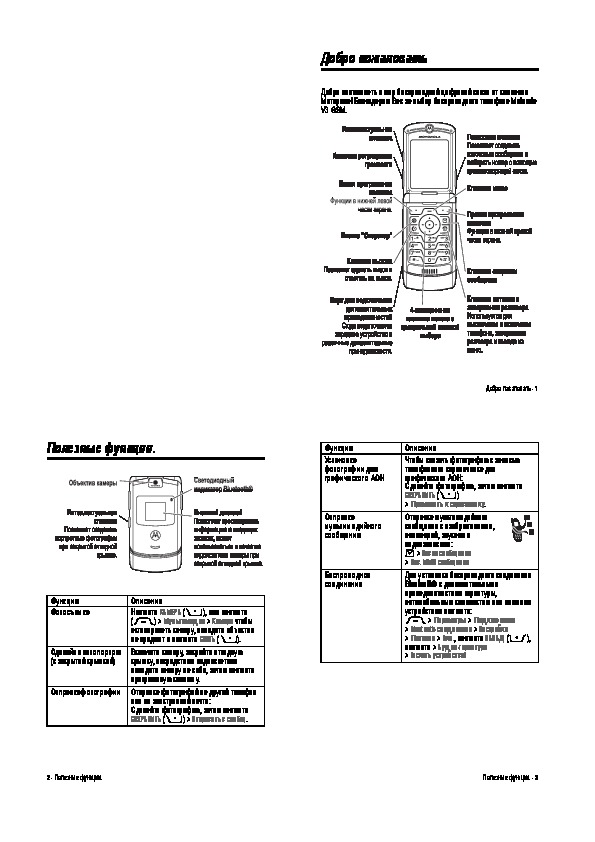
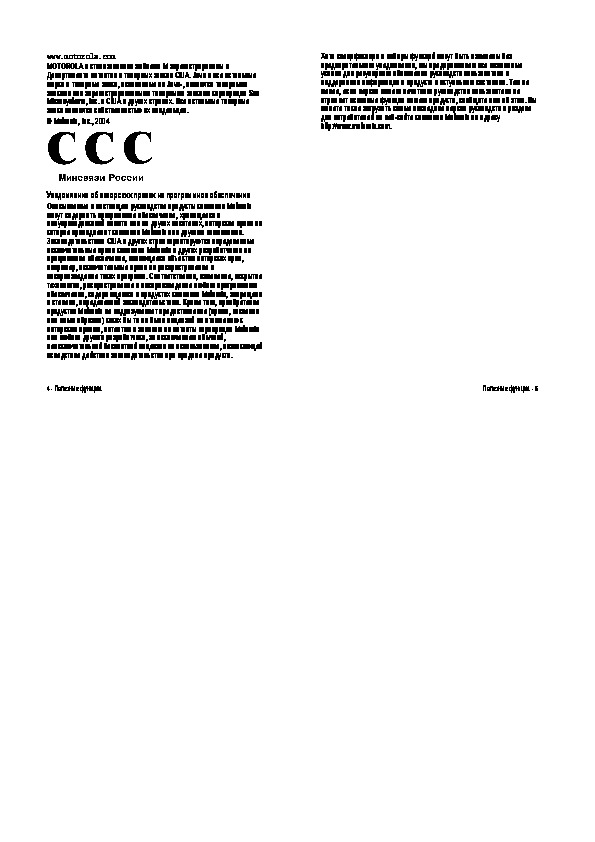
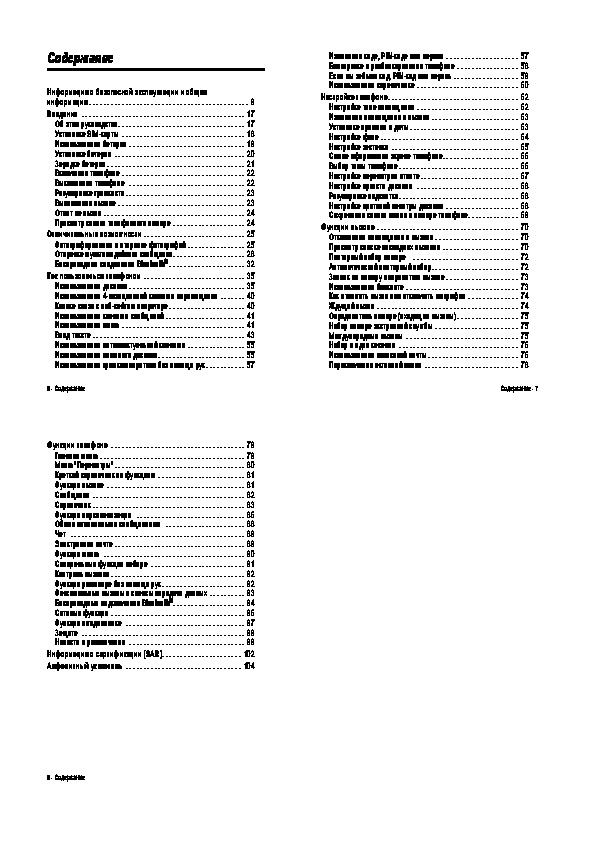
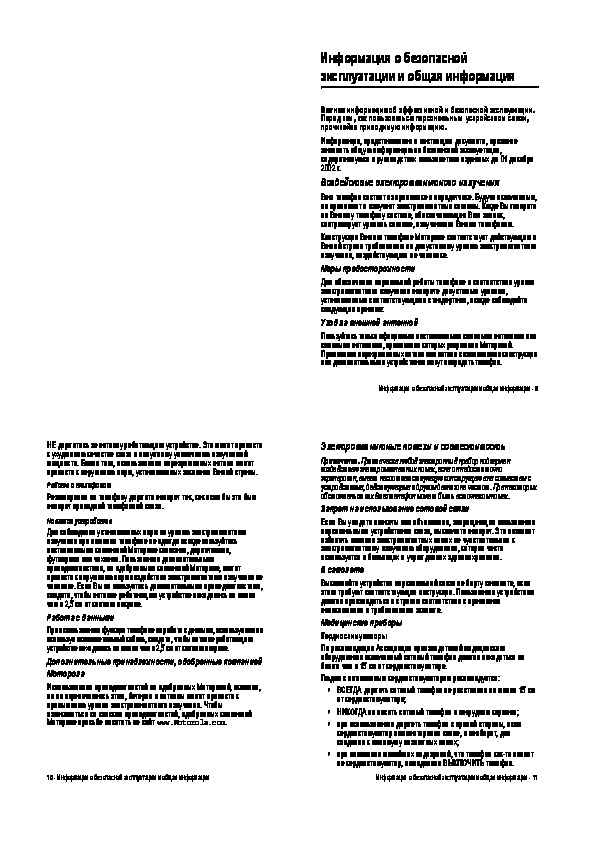
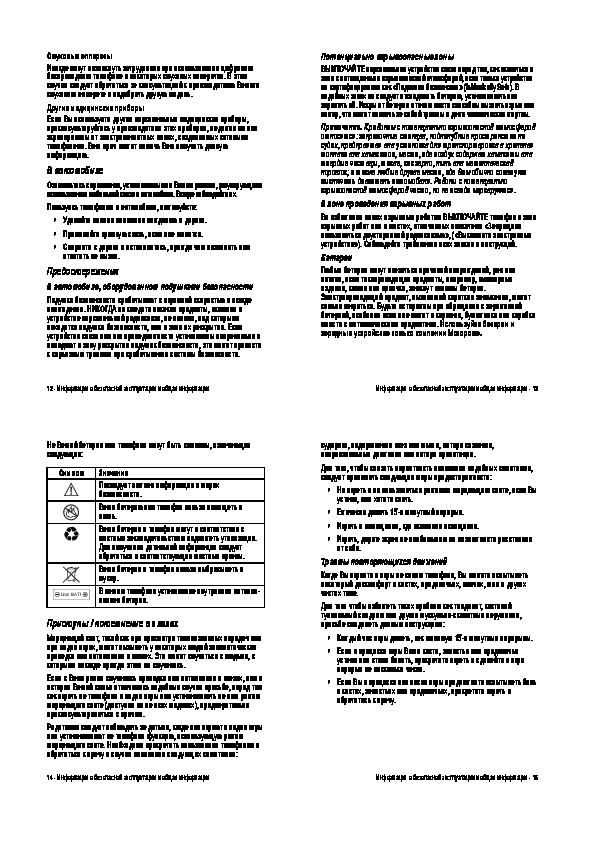
Как использовать наш сайт инструкций OnlineManuals.ru
Наша цель состоит в том, чтобы предоставить вам быстрый доступ к содержанию инструкции для — RAZR V3.
С помощью онлайн просмотра, Вы можете быстро просмотреть содержимое инструкции и найти решение проблемы с — RAZR V3.
Для Вашего удобства
Если листать руководство пользователя — RAZR V3 прямо на сайте, не очень удобно для Вас, есть два возможных решения:
• Просмотр в полноэкранном режиме — легко просмотреть руководство пользователя (без загрузки его на свой компьютер), Вы можете использовать режим полноэкранного просмотра.
Для просмотра инструкции пользователя — RAZR V3 на полном экране, используйте кнопку «Открыть в Pdf-viewer».
• Загрузка на компьютер — Вы можете также скачать Инструкция — RAZR V3 на свой компьютер и сохранить его в файлах.
Многие люди предпочитают читать документы не на экране, а в печатной версии.
Возможность печати руководства пользователя также была предусмотрена на нашем сайте,
и вы можете использовать ее, нажав на иконку «печать» в Pdf-viewer.
Нет необходимости печатать все руководство — RAZR V3, можно выбрать только нужные страницы инструкции.
- Manuals
- Brands
- Motorola Manuals
- Cell Phone
- RAZR
- User manual
-
Contents
-
Table of Contents
-
Troubleshooting
-
Bookmarks
Quick Links
Related Manuals for Motorola RAZR
Summary of Contents for Motorola RAZR
-
Page 1
MOTOROLA RAZR… -
Page 3
The highest SAR values measured for this device are listed in the regulatory information packaged with your MOTOROLA RAZR product. Introducing the powerful phone in a RAZR slim design. MOTOROLA RAZR has advanced features for More everything you want to do—video, web browsing, Help Center •… -
Page 4: Table Of Contents
Contents Your phone Let’s go ……….3 the important keys &…
-
Page 5: Let’s Go
The battery should only be replaced by a Note: This phone supports apps and services that use a Motorola-approved service facility. Any attempt to lot of data, so make sure your data plan meets your remove or replace your battery may damage the needs.
-
Page 6: Control & Customize
Wi-Fi connect Control & customize To use a Wi-Fi network for Internet access, touch the how it acts & looks status bar at the top of the home screen and drag it Wi-Fi networks available down. Touch the notification to Quick start: Control &…
-
Page 7
Unlock & lock touchscreen Touchscreen on/off To unlock the screen, press the Power key, then Your touchscreen is on when you need it and off when touch and flick to you don’t. To lock the screen, press the Power key, or let the •… -
Page 8
Touch Search for text search. Touch and hold for Screen capture voice search or to perform voice actions. Sometimes a picture speaks louder than words. Share a screen capture of your favorite playlist, or your new high Phone options menu score. -
Page 9
Colusa Avenue, Berkeley, California, ” more information. or “Navigate to Union Square, San Followed by Francisco. ” words you Example: “Motorola accessories. ” “Go to” Search string or URL. want to Example: “Go to Google.com. ” search for “Send text”… -
Page 10
SMARTACTIONs™ Followed by Wish your phone could automatically reply to texts “Send email” One or more of: “To” & contact when you’re driving, silence your ringer during names, “Cc” & contact names, meetings, and conserve your battery when it runs low? “Bcc”… -
Page 11: Home Screen
Quick tips Home screen If you’re not sure what to do next, try one of these: quick access to the things you need most To… Quick start: Home screen Open a text message, Touch the message, The home screen is what you see when you turn on see contact details, or contact, or item.
-
Page 12
Shortcuts in the favorites tray at the bottom of the home Use & change your home screen screen appear in all home screen pages. You can drag Shortcuts on the home screen are icons that open your shortcuts or folders in or out of the favorites tray (except favorite apps. -
Page 13
touch the Google search widget on your home screen, GPS active background Settings Google Now then touch Menu > > data sync downloading alarm set Phone status & notifications vibrate speakerphone on Icons at the top right of 4:00 the home screen show sound off call muted Thursday… -
Page 14: Apps & Updates
Browse & install apps Apps & updates Get all the fun games and cool apps you want! Google get the app you want Play™ provides direct access to apps, games, books, and movies that you can download and install on your Quick start: Apps &…
-
Page 15
• If you doubt the safety of an app, don’t install it. Recent apps Your phone remembers the apps that you used most • Like all apps, downloaded apps will use up memory, recently. From the home screen, touch and hold data, battery, and processing power—some more Home to see the most recent apps used. -
Page 16: Calls
• Using your computer: Tip: When the phone is locked, touch and flick Phone On your computer, go to www.motorola.com/myrazr and check the “Software” links. If an update is Recent & Favorite Contacts available, follow the installation instructions. DIALER RECENT…
-
Page 17
• Make a call: In the dialer, enter a number then Tip: To call a conference call or other number that touch requires a passcode, you can enter the number, one or two pauses, then the passcode and # before you •… -
Page 18
Recent calls Emergency calls Phone Recent Find it: > Note: Your service provider programs one or more emergency phone numbers that you can call under any • To call a number, touch next to the entry. circumstances, even when your phone is locked. •… -
Page 19: Contacts
More calling features Contacts you can be a people person Feature voice dial Touch in the Google Search Quick start: Contacts widget, then say the contact name, business name, or phone number Combine information from your Google contacts and you want to call. social networks for quick access to everyone.
-
Page 20
> contact . Then, touch a field to edit or touch For help with transferring contacts, go to choose the contact’s picture. www.motorola.com/TransferContacts. • To set a special ringtone for the contact, touch it, then Set ringtone touch Menu >… -
Page 21
Touch a group name to show it, or touch . Contacts are not stored on your SIM card. uncheck groups you always want to hide. For help with transferring contacts, go to www.motorola.com/TransferContacts. Get contacts • To add your social networking contacts, add your Share contacts account in “Remove accounts”… -
Page 22: Messages
• Delete: Touch and hold a conversation or message, Messages then touch say it & go • Attach: When you’re typing a message, touch attach a picture, video, or other file. Quick start: Messages Tips & tricks Stay in touch with messages and pictures. •…
-
Page 23
• Open: Touch a conversation to open it. Email • Attachments: When you open a message with an Check email accounts, and send responses, photos, attachment, touch the attachment to open it, or touch websites, and more. and hold it to save it. Gmail Email Find it: Apps… -
Page 24
Email • Add email accounts: To add accounts for • Chat from a computer: You can chat from a follow the prompts when you first open the app or computer, too. Find out more at ADD ACCOUNT touch > , then enter details. For http://talk.google.com. -
Page 25: Type
In a text box, flick down the Type Select input method status bar and touch keypad when you need it Motorola Input: Enter letters by touching them one at a time. Quick start: Type • Close the keyboard: Touch Back Tips &…
-
Page 26
To choose your display keyboard, touch Tip: Touch and hold icons to show labels. Motorola input lets you enter text one letter at a time. Open the text box where you want to paste the text As you type, your phone suggests words. If you enter (even if it’s in a different app). -
Page 27: Socialize
Update the Stream. Remove accounts To delete an account (along with its contacts and Settings messages on your phone), touch Apps > Motorola Mobility ACCOUNTS > , select the account. Touch the account Remove account again, then touch Menu >…
-
Page 28: Tips & Tricks
Battery tips Tips & tricks Want to extend your battery life? Try these: a few handy hints Smart • To help minimize battery use, touch > Actions . Check out the sample rules that enable General tips Nighttime Battery Saver Battery battery savings: , and…
-
Page 29: Webtop Application
Connect Just connect your smartphone to a Motorola Lapdock™, or to an HDTV or monitor, and you’re ready to go. The webtop application launches automatically when you connect your phone to a lapdock. The other…
-
Page 30: Digital Living
Controls Digital living In the webtop application display: connect and enjoy • Access all your Android applications by clicking on the Apps button at the top right of the screen. MotoCast Stream or download music, pictures, videos, and • Click on the right or left edges of the home screen to documents from your computer directly to your phone.
-
Page 31: Photos & Videos
you created on your phone, then select which computer Photos & videos files you want to share. see it, capture it, share it! Use remote files You can use your phone’s music, gallery, and files apps Quick start: camera to access the shared files stored on your computer. Camera Find it: Apps >…
-
Page 32
• share the photo in a message or post it online, Tips & tricks touch • Zoom: Press the volume keys to zoom in and out on the viewfinder image. • delete the photo, touch • Focus and flash: To choose an off-center focus point, •… -
Page 33
HD videos Options You can capture HD-quality videos to watch on an HDTV Exposure Select an exposure setting. or monitor. Flash Flash On Flash Off Auto , or To record an HD-quality video, be sure to select the Flash correct video resolution. Drag the settings tab in the Settings Video Resolution lower left, then touch… -
Page 34
Tip: To show the slideshow on a television or other Options device, touch Audio Stereo Set sound recording options: To copy photos to/from a computer, go to “Memory card Scenes Wind Reduction Concert Balanced , or & file management” on page 43. Front Facing Modes Normal Video… -
Page 35: Music On Google Play
YouTube Music on Google Play™ Watch videos from YouTube users everywhere—or log when life needs a soundtrack into your account to share your own. YouTube Find it: Apps > Quick start: Music BROWSE Music everywhere—stream it, buy it, save it, play it. •…
-
Page 36: Browse
Tips & tricks Browse • Go back: When you open a song or artist list, explore & find touch in the top left to go back. • Volume: Press the volume keys. Quick start: Chrome™ • Hide the music player: To use another app while Chrome Find it: Apps…
-
Page 37
Tips & tricks Bookmarks • Home screen shortcut: In your home screen, touch To bookmark a page in your browser, touch Menu > the Google search widget at the top and enter a website address. Bookmarks To go to a bookmark, touch Menu >… -
Page 38: Books On Google Play
Safe surfing & searching Books on Google Play™ Keep track of what your browser and searches show: even thick books fit • Browse incognito: To open a tab that won’t appear in Chrome your browser or search history, touch > Quick start: Books New incognito tab >…
-
Page 39: Locate & Navigate
• Read offline: To store books for reading when you’re Locate & navigate Make available not connected, touch Menu > where you are, where you’re going offline , choose the books, then touch Tips & tricks Quick start: Locate & navigate •…
-
Page 40
Local Find it: Apps > Tips & tricks • Find an address: Enter the address in the search box Maps Tip: In , just touch at the bottom. at the top. The map moves to show the address. • Get directions: Find an address on the map, touch it, Google Maps™… -
Page 41: Connect & Transfer
Maps To join Google Latitude, touch Apps > Connect & transfer Maps Join Latitude touch at the top, then choose wired up or wireless To use Google Latitude after you join, touch Apps > Latitude Quick start: Connect & transfer •…
-
Page 42
Wi-Fi • Wi-Fi networks: To connect, touch Make sure the device you are pairing with is in • Wi-Fi hotspot: To make your phone a hotspot, touch discoverable mode (for details, refer to the guide that Tethering & Mobile Hotspot Mobile Hotspot , then check came with the device). -
Page 43
People Share • People: Touch > Menu > Tip: When Wi-Fi power is on, your phone automatically contacts , check what you want to share (you can reconnects to available networks it has used before. Unselect all Bluetooth choose ), then touch >… -
Page 44: Work
Calendar Work get it done anytime Show events stored on your phone and in your online calendars, all together in one place. Clock Calendar Find it: Apps > Clock Set alarm Find it: Apps > > • Change the view: Touch the date at the top left to •…
-
Page 45: Management
• Show, edit, or delete events: Touch an event to Management open it, then touch edit or delete stay in control • Show, hide, or add calendars: Touch Calendars to display Menu > to show or hide Memory card & file management calendars from your Google account.
-
Page 46
Remove account This may take a few minutes. > With the home screen showing, connect a Motorola Note: You can’t delete the Google account you used or micro USB data cable from your phone’s micro USB created when you set up your phone. -
Page 47
that use a lot of data might also use a lot of battery Airplane mode power. Use airplane mode to turn all your wireless connections off—useful when flying. Press and hold the Power key, Airplane mode then touch Data usage View hotspots or turn off auto-sync for data. -
Page 48: Protect
Screen lock Protect You can make the touchscreen lock when it goes to help keep it safe Settings Security & Screen sleep. Touch Apps > > Lock Screen lock > , then select the lock type: Quick start: Protect None •…
-
Page 49
Pattern Personalize your lock screen Settings To set the lock pattern, touch To change your timeout, touch Apps > Draw an unlock pattern Settings Display Sleep Apps > > > . If you don’t touch the screen or press Security & Screen Lock >… -
Page 50
PIN or password: If you forget your PIN or password, SIM Lock you can enter the Google™ Gmail™ user name and Caution: If you enter an incorrect PIN code three times, password you set up when you registered your device. your phone locks your SIM card and asks for your PIN You will then be able to create a new PIN or password unlock code. -
Page 51: Get More
In Google apps, touch Menu > • Updates: Phone updates, PC software, user’s guides, Help . You can also view the Google Help Centers online help, and more at www.motorola.com/myrazr. online at www.google.com/support. • Accessories: Find accessories for your phone at www.motorola.com/mobility. Play Store •…
-
Page 52: Troubleshooting
10 seconds. Service & Repairs If you have questions or need assistance, we’re here to help. Go to www.motorola.com/myrazr where you can select from a number of customer care options. For Australian and New Zealand users: • Support: Go to www.motorola.com/support or call…
-
Page 53: Product Safety & Legal
Unable to Charge, take the following steps: information), details related to handling and replacing your battery should be • Remove the battery and inspect it to confirm that it has a “Motorola Original” hologram; disregarded—the battery should only be replaced by a Motorola-approved service facility, •…
-
Page 54: Caution About High Volume Usage
Caution About High Volume Usage your mobile device’s warranty. For a list of Motorola accessories, visit www.motorola.com/products High Volume Warning: Exposure to loud noise from any source for extended periods of time Driving Precautions may affect your hearing. The louder the volume sound level, the less time is required before your hearing could be affected.
-
Page 55: Operational Warnings
Operational Warnings Symbol Definition Operational Warnings Obey all posted signs when using mobile devices in public areas. Listening at full volume to music or voice through a headset Potentially Explosive Areas may damage your hearing. Potentially explosive areas are often, but not always, posted and can include blasting areas, fueling stations, fueling areas (such as below decks on boats), fuel or chemical transfer or storage facilities, or areas where the air contains chemicals or particles, such as grain dust, Radio Frequency (RF) Energy…
-
Page 56: Medical Devices
Regulatory Information EU Conformance The following CE compliance information is applicable to Motorola mobile devices that carry one of the following CE marks: Your Motorola mobile device is designed to comply with national and international regulatory…
-
Page 57: Your Location
Motorola, and other third parties providing other than the approved versions issued by Motorola and its partners. Such alterations may services. permanently damage your product, cause your product to be unsafe and/or cause your Emergency Calls product to malfunction.
-
Page 58
• Other information your device may transmit—Your device may also transmit testing Don’t drop your mobile device. and other diagnostic (including location-based) information, and other non-personal information to Motorola or other third-party servers. This information is used to help improve products and services offered by Motorola. protection… -
Page 59: Software Copyright
Go to www.motorola.com/support, where you can select from a number of customer by law. Furthermore, the purchase of Motorola products shall not be deemed to grant either care options. For Australia and New Zealand users, you can also contact the Motorola directly or by implication, estoppel, or otherwise, any license under the copyrights, patents, Customer Support Center at 1300 138 823 (Australia) or 0508 6686 7652 (New Zealand).
-
Page 60
All features, functionality, and other product specifications, as well as the information contained in this guide, are based upon the latest available information and believed to be accurate at the time of printing. Motorola reserves the right to change or modify any information or specifications without notice or obligation. -
Page 62
68016486011…
|
Читать документ в PDF формате |
1.98 Мб |
Чтобы ваш телефон Motorola RAZR V3 проработал долго и исправно рекомендуется почитать инструкцию по его эксплуатации.
Кажущиеся очевидными и простыми вещи зачастую оказываются более сложными и требуют внимательного изучения.
Руководство пользователя представлено на русском языке.
Выбрать инструкцию для другого телефона












